PS如何使用快速蒙版?
溜溜自学 平面设计 2022-08-29 浏览:631
大家好,我是小溜,PS有很多功能,在图像、图形、文字、视频、出版等各方面都有涉及。今天主要带大家看一下PS如何使用快速蒙版,希望本文内容能够给大家带来帮助。
想学习更多的“PS”教程吗?点击这里前往观看溜溜自学网免费课程>>
工具/软件
硬件型号:雷神(ThundeRobot)911Zero
系统版本:Windows10
所需软件:PS2019
方法/步骤
第1步
打开一张图片。
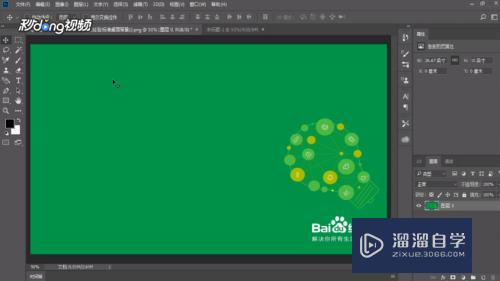
第2步
点击“选择”,选择“在快速蒙版模式下编辑”。

第3步
点击左侧“画笔”工具,对要进行蒙版操作的区域进行涂画。
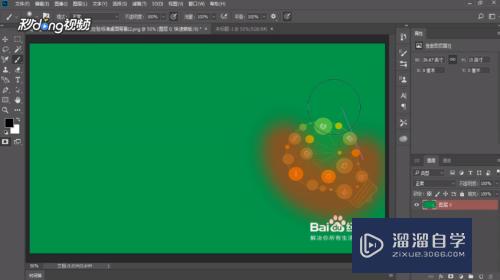
第4步
按下“Q”取消快速蒙版。
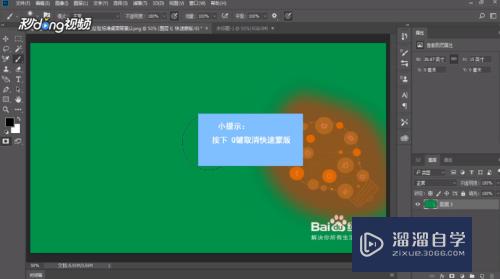
第5步
点击左侧“橡皮擦”对图片进行擦除。可以看到橡皮擦的操作对刚刚选中的蒙版无效。
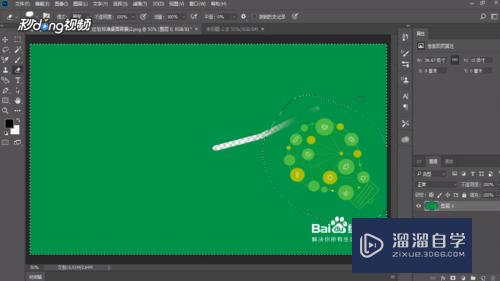
第6步
按“delete”,对蒙版以外的区域进行删除。
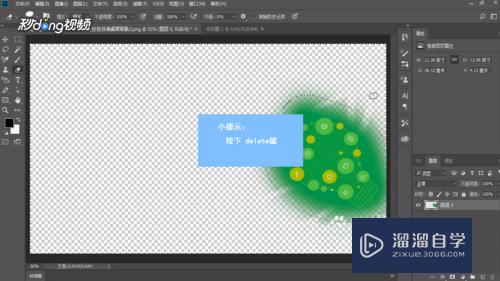
第7步
点击“移动”工具,可以拖动蒙版到其他文档上。
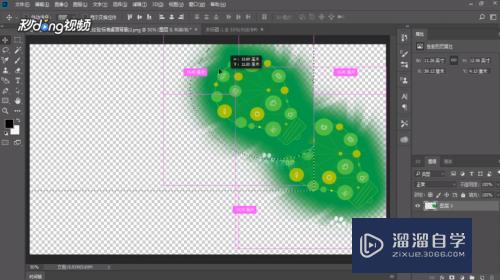
注意/提示
相信“PS如何使用快速蒙版?”这篇文章大家都已经学会了,如果大家还有其它疑问的话,可以持续关注溜溜自学网,我们每天都会为大家带来最新最实用软件小技巧。
相关文章
距结束 06 天 07 : 13 : 07
距结束 01 天 19 : 13 : 07
首页








